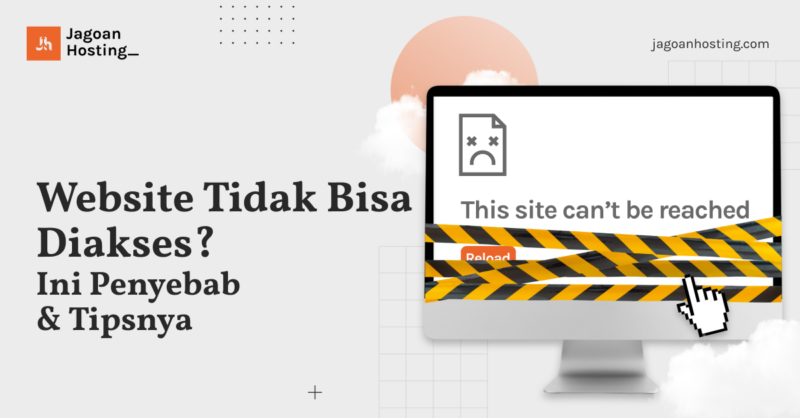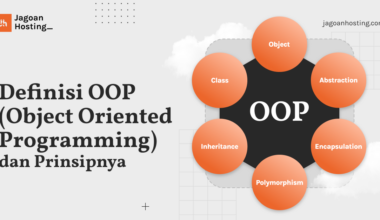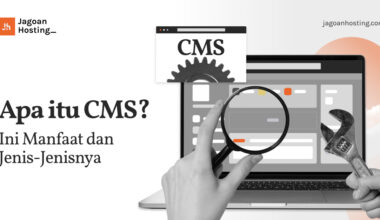Website tidak bisa diakses biasanya memiliki berbagai masalah tertentu yang harus kamu ketahui Sob. Pertama harus mengetahui permasalahannya, baru bisa menemukan solusi untuk perbaikannya.
Website adalah kumpulan dari berbagai publikasi yang berada dalam sebuah halaman web dan menggunakan satu nama domain.
Dewasa ini hampir semua orang menggunakan website untuk berbagai keperluan. Mulai dari marketing, penjualan dan bisnis, menyampaikan ide, dan berbagai kebutuhan lainnya.
Jangan Sampai Salah Pilih Hosting!
Kamu butuh hosting yang cepat, aman, dan sesuai dengan kebutuhan website kamu. Sebelum memutuskan, cek dulu bagaimana Jagoan Hosting dibandingkan dengan kompetitor!Bandingkan Sekarang!
Penyebab Website Tidak Bisa Dibuka
Pada intinya, kebutuhan akan website menjadi sangat tinggi karena intensitas orang untuk berinteraksi pada dunia maya menjadi sesuatu yang lumrah. Bahkan juga banyak jasa pembuatan website atau membuat secara otodidak.
Cara pembuatannya pun tidak terlalu sulit, karena ada beberapa aplikasi langsung pada internet yang menyediakan berbagai keperluan proses membuat website. Termasuk juga mencari nama domain dan menjalankannya.
Harga yang ditawarkan juga beragam sehingga kamu bisa memilih dengan leluasa. Lakukanlah analisis kebutuhan terlebih dahulu sehingga kedepannya bisa memilih yang terbaik.
Setelah memiliki website, mungkin banyak kendala yang akan kamu temui. Mulai dari masalah maintenance, sampai permasalahan sehari-hari misalnya website tidak bisa dibuka dengan wifi. Beberapa penyebabnya adalah sebagai berikut.
1. Koneksi Internet
Jangan buru-buru menjudge bahwa websitemu bermasalah. Coba cek koneksi internet apakah dalam keadaan bagus atau tidak. Terkadang permasalahan cuaca buruk, perbaikan dari penyedia layanan internet juga mempengaruhi akses.
2. Server Down
Sebuah layanan website pada internet memiliki penyimpanan data yang dapat kamu sebut dengan server. Apabila banyak orang mengakses server dalam waktu yang sama memungkinkan trafficnya menjadi tinggi dan membuat server down.
3. Domain Expired
Dalam menjalankan website, menggunakan domain yang biasanya kamu beli saat pertama kali. Inilah yang menjalankan situs. Domain memiliki masa berlaku tersendiri sehingga kamu harus memperbaharuinya setiap kadaluarsa.
Baca juga: Kelebihan dan Kekurangan Expired Domain, Ini Cara Ceknya
4. Masalah Cache dan Cookie
Kamu pengguna internet dan juga ponsel pintar pastinya sering mendengar istilah tentang cache dan juga cookie. Hal ini sering menjadi penyebab website tidak bisa terbuka pada android.
5. Maintenance Website
Saat melakukan perbaikan biasanya website juga tidak dapat terbuka. Hal ini terjadi untuk bisa memaksimalkan layanan dan kerja situs nantinya. Untuk itu penting melakukan perbaikan secara berkala untuk perawatan dan hasil yang optimal.
6. IP Access Terblokir
Hal ini terjadi biasanya ketika website curiga bahwa perangkat kamu melakukan pelanggaran terhadap ketentuan penyedia hosting. Sehingga, IP pun terblokir dan tidak dapat mengakses layanan.
7. Hack Website
Seringkali sebuah website juga mengalami hacking sehingga sulit untuk bisa membuka laman. Tentunya hal ini harus mendapatkan solusi dari pemilik website sehingga bisa langsung mengatasinya.
Cara Mengatasi Website yang Tidak Bisa Dibuka
Penyebab website tidak bisa diakses sudah kamu ketahui dari beberapa deskripsi sebelumnya. Untuk itu, harus bisa mencari cara menanggulangi dan memperbaikinya. Sehingga nantinya website kamu bisa terakses kembali.
1. Melakukan Pengecekan Koneksi Internet
Pertama yang harus kamu lakukan adalah mengecek koneksi. Ada beberapa kondisi dari koneksi internet ini misalnya jaringan tidak stabil, bandwidth upload dan juga download yang kecil, atau mungkin mati total.
Cara paling mudah sebenarnya dengan melakukan pengecekan langsung pada icon wifi di sebelah kanan bawah layar. Bisa juga dengan mengetikkan setting pada search, masuk ke wifi dan melakukan pengecekan.
Restart jaringan internet pada router dengan menekan tombol power. Lalu diamkan beberapa saat, selanjutnya bisa langsung menghidupkan kembali. Apabila semua cara ini tidak bisa kamu lakukan, maka hubungi penyedia layanan internet kamu.
2. Ganti DNS Server
DNS memiliki kaitan dengan IP address karena biasanya bertugas untuk menjawab permintaan informasi tentang alamat IP website. Kontribusi adalah untuk menerjemahkan nama domain menjadi IP address yang bisa terbaca oleh browser.
Terkadang DNS Server ini tidak bisa menerjemahkan nama domain sehingga browser tidak bisa membacanya. Hal ini yang menyebabkan website tidak bisa diakses.
Cara menggantinya adalah dengan melakukan klik pada search dan ketikkan network and sharing center. Klik change adapter settings dan klik kanan pada wifi atau koneksi yang akan melakukan perubahan pada DNS server.
Klik properties dan pilih internet protocol version 4. Ketikkan IP DNS google yaitu 8.8.8.8 dan juga 8.8.4.4. Pilih use the following DNS server address da pilih ok.
3. Hapus Cache DNS
Cache merupakan sebuah tempat penyimpanan untuk bisa melakukan akses terhadap website. Sebuah sistem operasi biasa menyimpan cache untuk koneksi menggunakan cache DNS.
Seringkali ini menjadi penyebab utama website tidak bisa muncul dengan baik sehingga bisa menghapus atau melakukan flush DNS. Caranya adalah dengan melakukan klik start, lalu mengetikkan CMD atau command prompt dan enter.
Pada cmd itu kamu bisa mengetikkan ipconfig/flushdns and menekan enter. Apabila berhasil maka akan muncul successfully flushed the DNS resolver cache. Ini adalah salah satu cara ampuh untuk website tidak bisa diakses.
4. Hapus Cache dan Cookie Browser
Selain penanggulangan secara internal pada server dan pihak websitenya, mungkin saja kesalahan juga berada pada browser kamu sebagai pengakses. Cache ini memudahkan untuk mengakses data dan informasi lebih cepat.
Hal tersebut dikarenakan oleh data yang sudah tersimpan sehingga menjadi efisien. Cache dan juga cookies sebaiknya dihapus apabila data yang tersimpan sudah terlalu banyak atau corrupt.
Seperti pada Google Chrome cara menghapusnya adalah dengan mengklik titik tiga pada bagian kanan atas dan membuka menu more tools. Selanjutnya pilih clear browsing data. Selanjutnya akan muncul kotak untuk bisa menghapus cache.
5. Melakukan Reset pada Browser
Mungkin kamu bertanya-tanya, kenapa website tidak bisa dibuka? Biasanya kamu menggunakan browser seperti Google Chrome ataupun Firefox. Sebelumnya bahkan sudah melakukan hapus cache dan cookies.
Meski begitu website masih belum dapat terakses. Selanjutnya kamu bisa mulai melakukan reset pada browser dengan cara menggunakan pilihan pada menu settings.
Langkah-langkahnya adalah membuka menu settings pada browser, pilih advances dan klik reset and clean up. Kamu bisa melanjutkan untuk memilih restore settings to their original defaults.
Hal ini bisa juga menjadi penyebab link tidak bisa terbuka pada android. Selanjutnya, browser akan kembali pada pengaturan awal. Seharusnya website sudah dapat terbuka.
6. Menambah Tingkat Keamanan Website
Keamanan website dapat kamu tingkatkan dengan mengaktifkan fitur perlindungan malware. Ada banyak tersedia contoh fitur perlindungan yang memberikan keamanan lebih.
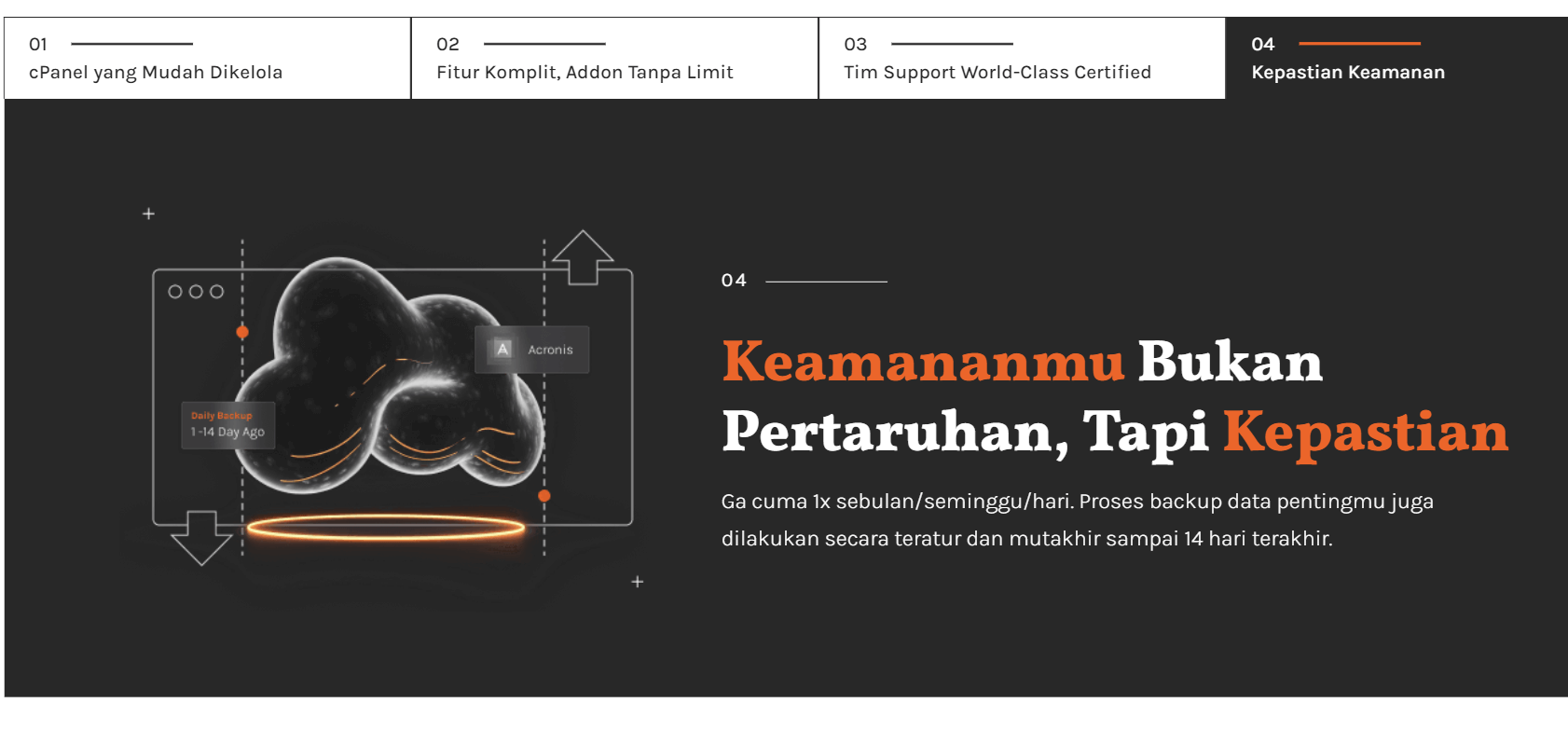
Kamu bisa pindah ke hosting yang punya tingkat keamanan tinggi yang bisa kamu dapatkan di produk Hosting Murah Unlimited di Jagoan Hosting. Untuk wordpress sendiri juga bisa memasang plugin lainnya untuk bisa menambah kinerja dan juga keamanan website.
Untuk dapat memastikan bahwa keamanan website semakin baik, maka pastikan juga untuk melakukan update plugin, tema, dan juga berbagai platform untuk versi terbaru. Ini menjadi salah satu solusi kenapa link tidak bisa terbuka pada browser.
7. Melakukan Reset pada IP Address
Biasanya kamu bisa melakukan reset pada IP Address saat Ip yang kamu gunakan telah terblokir sebelumnya. Cara ini tentu ampuh untuk bisa mengatasi website tidak bisa diakses.
Caranya adalah dengan melakukan klik pada menu start lalu mengetikkan CMD atau command prompt. Masuk atau ketikkan ipconfig/release dan tekan enter. Selanjutnya ketikkan ipconfig/all sehingga memunculkan tampilan alamat IP.
Ketikkan ipconfig/flush sehingga cache DNS dapat terhapus terlebih dahulu. Untuk memperbaharui kembali maka ketikkan ipconfig.renew sehingga pengaturannya bisa terulang.
Masukkan juga netsh int ip reset tekan enter, dan netsh winsock reset lalu mengklik enter sehingga perangkat dapat direset kembali.
8. Mematikan Antivirus
Antivirus seringkali mendeteksi sebuah website sebagai virus ataupun firewall. Untuk itulah kamu tidak akan bisa melakukan akses terhadap laman tersebut. Matikan antivirus dan juga firewall untuk sementara karena mungkin bisa masuk ke website.
Langkah-langkah yang bisa kamu lakukan diantaranya mengklik settings lalu klik update & security. Dalam halaman privacy & security maka bisa memilih windows security dan klik open windows security.
Pada halaman security, klik virus & threat protection lalu lanjutkan dengan manage settings. Klik off real time protection sehingga firewall akan mati. Jika kamu menggunakan antivirus lainnya maka bisa langsung masuk ke antivirus tersebut.
Selanjutnya kamu bisa mengklik disable.
9. Memperbaiki WordPress
Website banyak menggunakan platform wordpress dalam mengembangkan situsnya. WordPress memiliki banyak keunggulan misalnya saja penggunanya banyak dan mudah, tersedia berbagai plugin, dan beberapa keunggulan lainnya.
Meski begitu, tidak dapat dipungkiri bahwa error yang terjadi pada wordpress juga seringkali menimbulkan berbagai permasalahan seperti tidak dapat mengakses situs. Penyebabnya beragam mulai dari gagal update, website rusak, data error, dsb.
Untuk bisa mengenali kendala pada wordpress biasanya seringkali platform ini memberikan tanda seperti error 404 not found. Permasalahan ini bisa teratasi dengan membersihkan cache dan juga history wordpress.
Atau juga bisa melakukan reset dan restore file.htaccess. Nonaktifkanlah sementara plugin dan juga semua tema yang biasa kamu pergunakan. WordPress juga mempengaruhi kenapa link tidak bisa terbuka pada chrome.
10. Mengganti Layanan Hosting
Selain domain yang memberikan alamat pada website kamu, maka hal penting lainnya dalam sebuah pengembangan website adalah penggunaan hosting. Hosting membantu menjalankan sebuah website pada laman dunia maya.
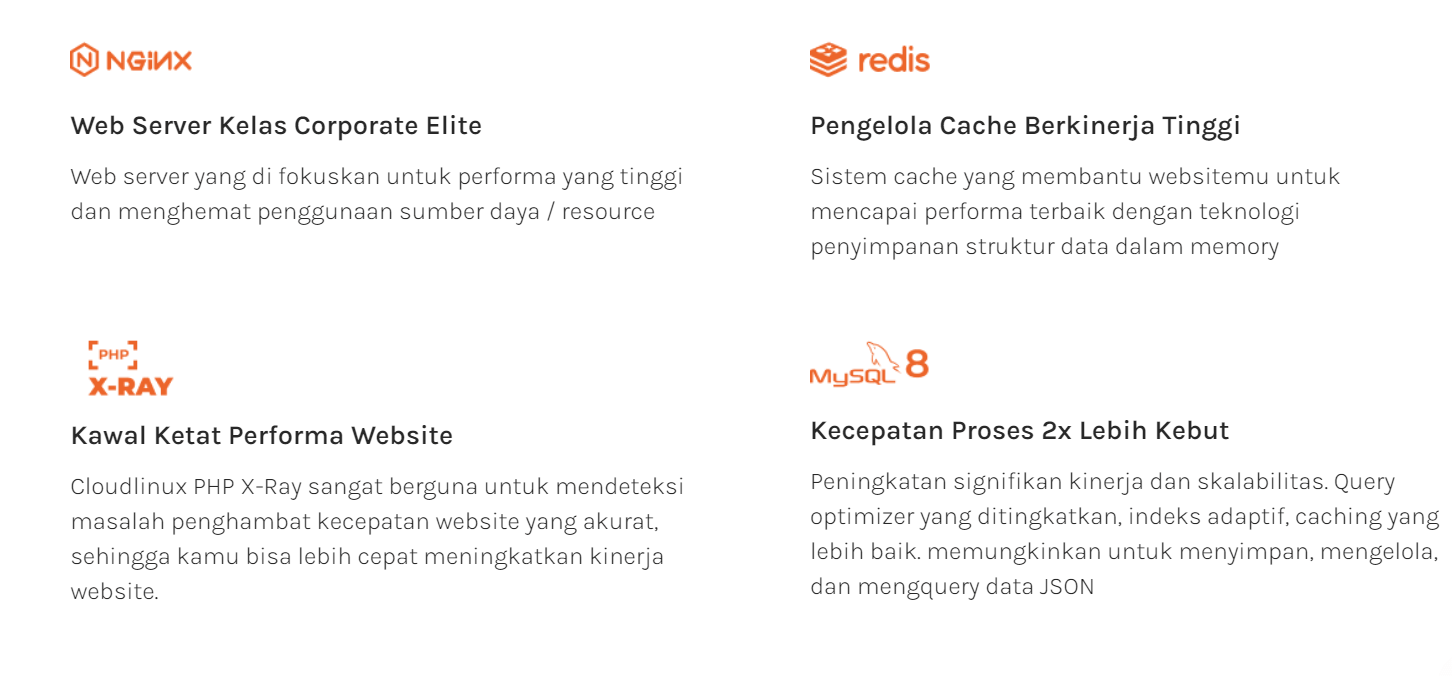
Hal penting yang harus kamu pelajari adalah penggunaan hosting yang tepat dan stabil untuk websitemu. Pilih hosting yang stabil seperti di Jagoan Hosting di layanan Hosting Murah Terbaik hanya dengan 15ribu/bulan kamu sudah dapat performa yang cepat.
Sehingga nantinya tidak terjadi atau meminimalisir permasalahan website tidak bisa diakses.
Hosting Banyak Pilihan, Tapi Pilih yang Paling Optimal!
Banyak pilihan di luar sana, tapi tidak semua menawarkan kecepatan, fitur, dan support terbaik. Cek bagaimana Web Hosting dari Jagoan Hosting bisa jadi solusi paling pas buat website kamu!Lihat Perbedaannya Sekarang!
Frequently Asked Question (FAQ)
1. Kenapa web tidak bisa diakses?
Ada banyak penyebab website tidak bisa diakses misalnya saja mulai dari koneksi internet, cache, malware, dan lain sebagainya. Cara penyelesaian juga berbeda-beda tergantung masalahnya.
2. Kenapa ada situs yang tidak dapat dijangkau?
Ada beberapa penyebab situs tidak dapat dijangkau saat browsing. Permasalahan utamanya terdapat pada DNS, koneksi yang terputus, atau bahkan waktu koneksi dalam sebuah laman sudah habis.
3. Apa itu halaman web tidak tersedia?
Merupakan sebuah kondisi dimana kamu tidak dapat masuk ke dalam situs tersebut. Pastikan bahwa alamat URL sudah benar, lalu pastikan juga sudah tersambung pada internet dan koneksi yang stabil.
Penutup
Website tidak bisa diakses seringkali menjadi masalah bagi sebagian orang. Meski begitu, dengan mengetahui penyebab dan juga memperhatikan cara menanggulangi permasalahan tersebut tentunya akan memudahkan pengguna.
Karena yang dibutuhkan oleh pengguna adalah fleksibilitas dan kemudahan. Terutama saat menggunakan situs sebagai media utama untuk bisnis atau memperkaya pengetahuan.